動画共有サイトの「YouTube」を、パソコンからほぼ毎日のように利用しています。お気に入りに登録したチャンネルの動画を視聴するだけでなく、おすすめとして表示される関連動画だったり、検索を使って国内外問わず未知の動画を発掘するなど、興味が唆られるような面白い動画を探すことに楽しみを感じています。
パソコンを使ってブラウジングしたりブログを書くようなときは、バックグラウンドで再生する音楽をYouTubeから探したりすることもありますね。
動画を探すときは、動画のサムネイルやタイトル名、スニペットに表示される概要文を見続けたりと何かと画面を凝視することも多いのですが、YouTubeのパソコン版の背景は、白色に近いグレー色(カラーコード#FAFAFA)をしているのでときに眩しさを感じることもあり、それが目の疲労感を感じることへと繋がることがあります。
YouTubeのパソコン版は余白のスペースが広いデザインなのでスッキリとして見やすいのですが、それだけ背景にも白い部分が増えるので、目の疲労を短時間で感じてしまうのかもしれません。
例えば、Twitterには「夜間モード」と呼ばれる機能があり、同モードを有効にすると画面の背景を、白地に黒文字から黒地に白文字へと反転させることができます。画面全体が真っ黒になり文字だけが白文字で表示されるので、画面の眩しさというのが一切カットされて目が非常に楽になるのです。
こういった機能がYouTubeにもないのかな?と思っていたところ、YouTubeにも「ダークテーマ」と呼ばれる機能が存在することが分かりました。
当エントリーでは、パソコンから利用するブラウザ版のYouTubeとiOSアプリ版で(Androidアプリ版は記事執筆時点で未実装)、ダークテーマを有効にする方法を解説していきたいと思います。
PCブラウザで「ダークテーマ」を有効にする方法
ここでは、パソコンのブラウザでYouTubeを利用した際に、ダークテーマを有効にする方法を解説していきます。
1:ダークテーマの設定を表示する
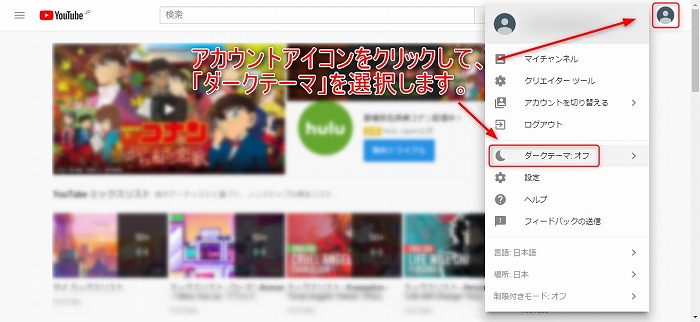
YouTubeを開いたら、画面右上の「アカウントアイコン」をクリックし、表示されたメニューから「ダークテーマ」を選択します。
2:ダークテーマを有効にする
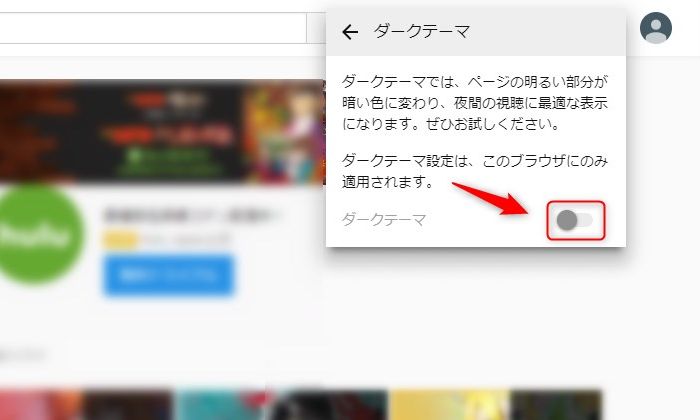
すると、画像のようなポップアップが表示されます、赤枠で括ったグレーの丸いボタンが、ダークテーマを有効にするための、オンとオフを切り替えるスイッチの役割を果たしています。
ボタンをクリックしてダークテーマを有効にします。
3:ダークテーマが有効になりました
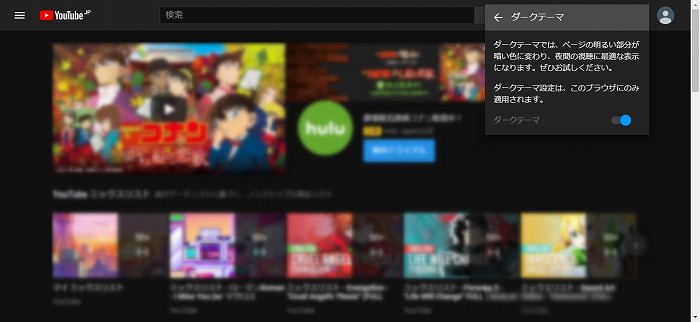
ダークテーマが有効になると、YouTubeの画面全体が、白地に黒文字から黒地に白文字へと一瞬で反転します。
掲載した画像はYouTubeのトップページですが、動画を再生するページや検索結果が表示されるページにもダークテーマは適用されます。もちろんコメント欄も真っ黒ですよ。
もし元の状態に戻したいときは、同様の手順を踏んでダークテーマを無効にして下さい。
iOS(iPhone・iPad)アプリの設定方法
1.アカウントアイコンをタップします。
2.[設定](歯車マーク)をタップします。
3.[ダークテーマ]をタップして、機能のオンとオフを切り替えます。
※iPhone・iPad等のiOS端末を所持していないため、iOSアプリの設定方法は、ひとつ下のAndroidアプリの項目に記載した引用元の記事より抜粋しています。
Androidアプリの設定方法
記事執筆時点(2018年5月現在)で、AndroidのYouTubeアプリでダークテーマの設定を行うことはできません。
機能の実装は近日提供予定とのことなので、Androidユーザーはもうしばらく待ちましょう。
ダークテーマは現在のところ、iOS のみでご利用いただけます。Android のダークテーマは近日提供予定です。
引用 YouTube をダークテーマで見る(YouTube)
実装されるタイミングはアプリのバージョンアップ後になります。YouTubeアプリの更新の有無は、Google Playから確認してみましょう。
実装後は先のiOSアプリ版と同じような手順で、ダークテーマの設定が行えるようになると思われます。
その他、PC・スマホから目を守る方法
当エントリーと関連する話題として、パソコンやスマートフォンのブルーライトから目を守る対策、そして提案を過去のエントリーで紹介しています。

感想:ダークテーマを使ってみて
ダークテーマを有効にした状態でしばらく使ってみましたが、やはり目への負担が全然違いますね。画面が黒くなることで眩しさがカットされ、同時にブルーライトも軽減されるので、目の負担は明らかに軽減されるのを実感できます。
ただなんとなくですが、サムネイルの一覧が多数表示されるトップページなんかを見ていると、背景が黒くなると画面全体が引き締まると言うか、悪くいうと窮屈さみたいなものが感じられ、背景が白いときと比べるとサムネイルが見づらくなった感じがありました。見やすさでいえば、背景が白いときのほうが開放感があっていいですね。
個人差はあるかもしれませんが、ダークテーマにもメリットとデメリットがあることが分かりました。
僕のダークテーマの使い方は、太陽の日差しが注ぎ込む日中はダークテーマをオフにし、照明の光を使う夜間はダークテーマをオンに、そしてその時の状況に応じて臨機応変に切り替えて使っています。僕は一日を通してパソコンの画面を見続けることが多く、日中は平気なのですが、夜間になるとその日の疲れが目に表れてくることが理由になります。
また、ダークテーマを使わずとも、画面の明るさ、コントラスト、ガンマを調整して眩しさを軽減することもありますよ。


